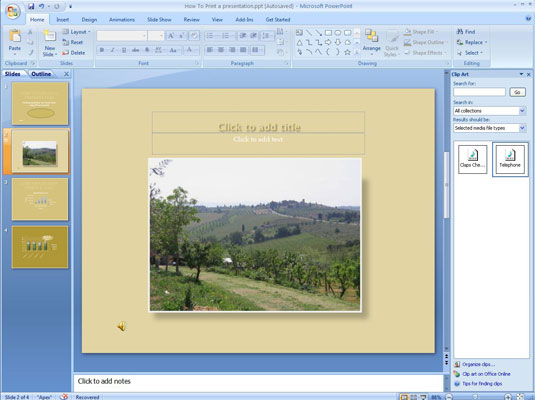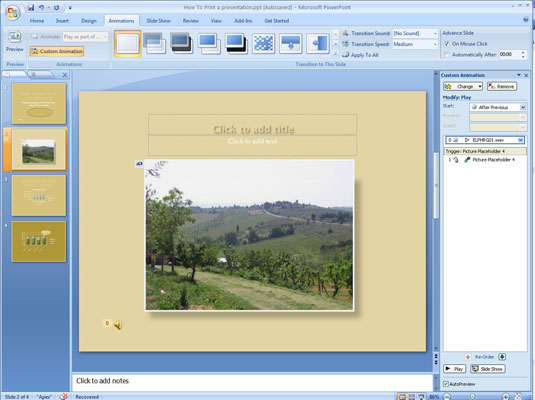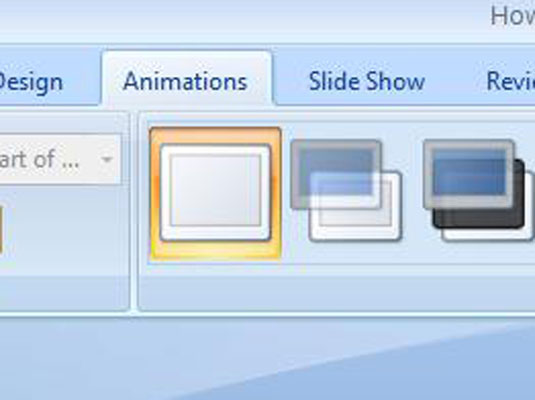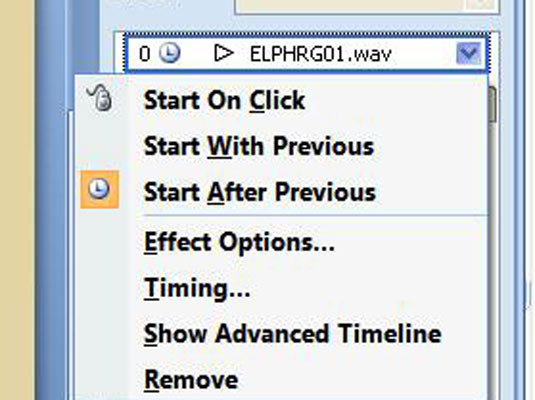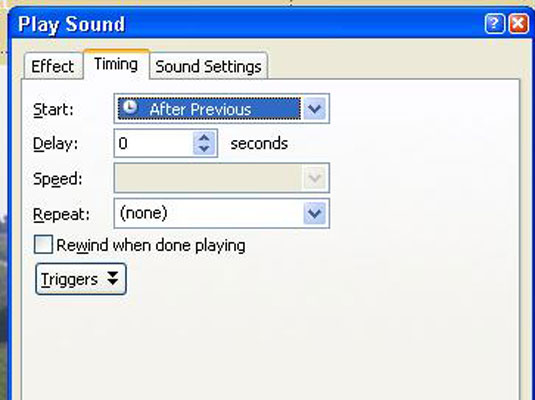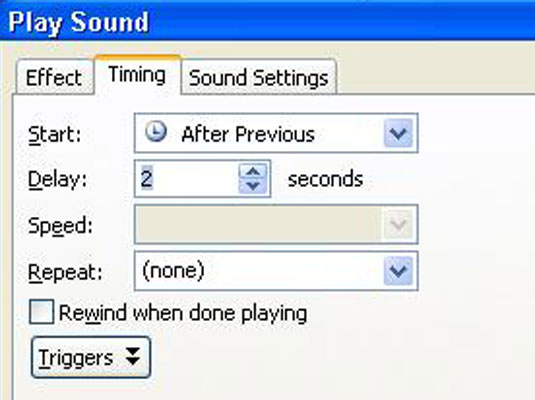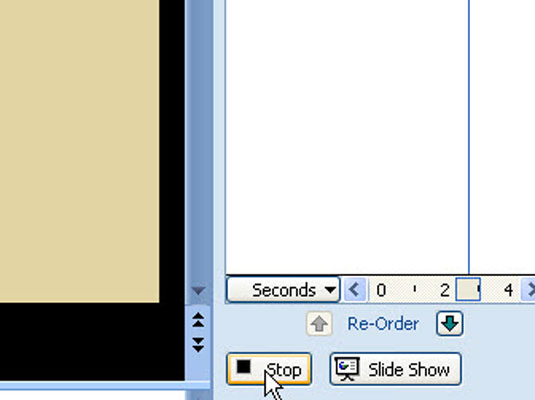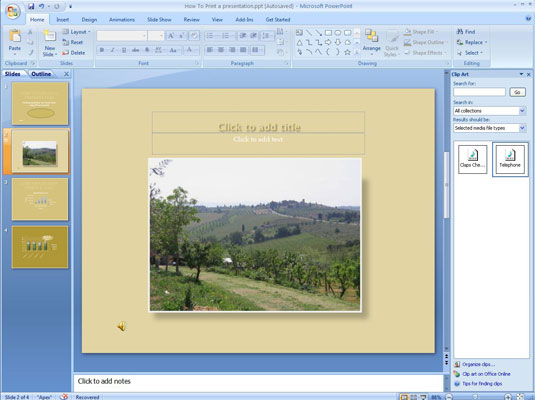
På fanen Indstillinger (Lydværktøjer) skal du sørge for, at Automatisk er valgt på rullelisten Afspil lyd.
Åbn om nødvendigt rullelisten og vælg Automatisk.
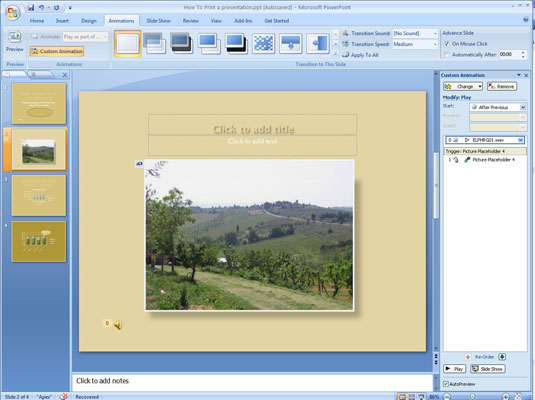
Vælg fanen Animationer.
Fanebladet Animationer åbnes.
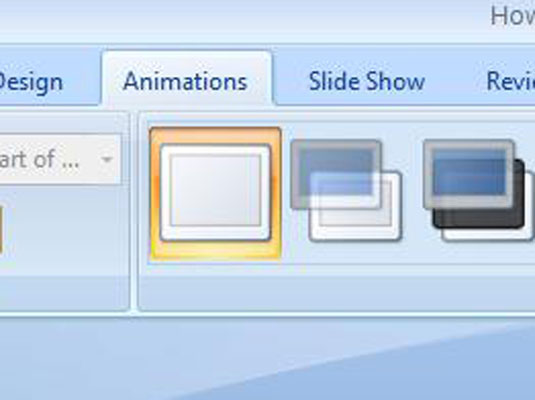
Klik på knappen Brugerdefineret animation.
Opgaveruden Brugerdefineret animation åbnes.
Klik på knappen Brugerdefineret animation.
Opgaveruden Brugerdefineret animation åbnes.
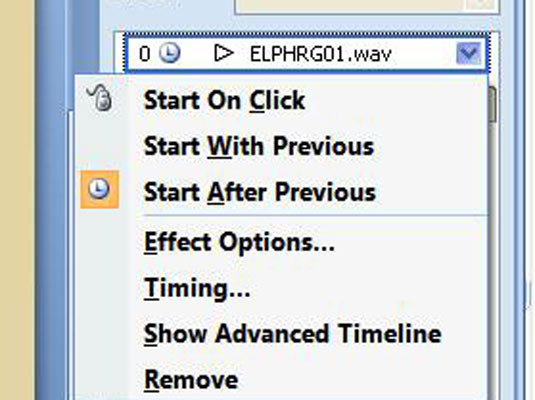
Vælg lydfilanimationen i opgaveruden.
Lyd og andre mediefiler viser Play-symbolet, en trekant, der peger mod højre. Hvis du har problemer med at vælge din lydfil, skal du vælge lydikonet på dit dias. Hvis du gør det, vælges lydfilen automatisk i opgaveruden.
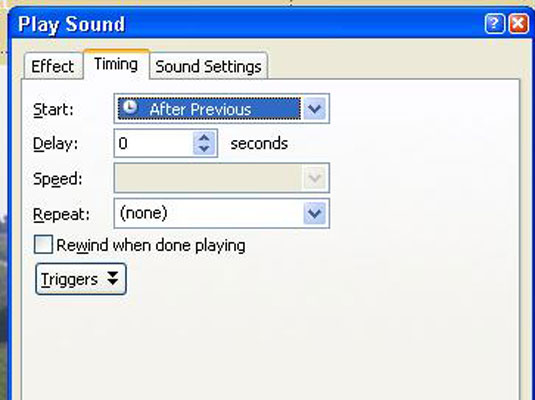
Åbn rullelisten på animationen, og vælg Timing.
Fanen Timing i dialogboksen Afspil lyd vises.
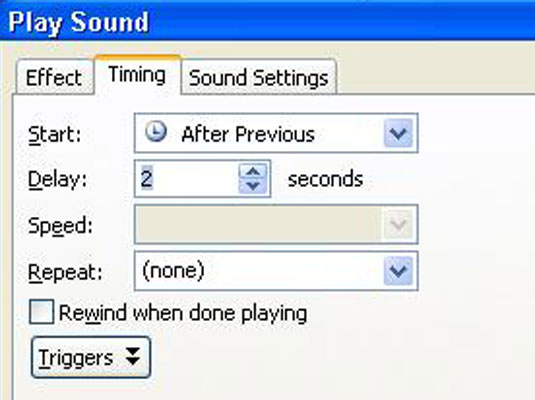
Indtast det antal sekunder, der skal gå, før lyden begynder at afspille, i feltet Delay, og klik på OK.
Vælg sekunderne i rullelisten.
Indtast det antal sekunder, der skal gå, før lyden begynder at afspille, i feltet Delay, og klik på OK.
Vælg sekunderne i rullelisten.
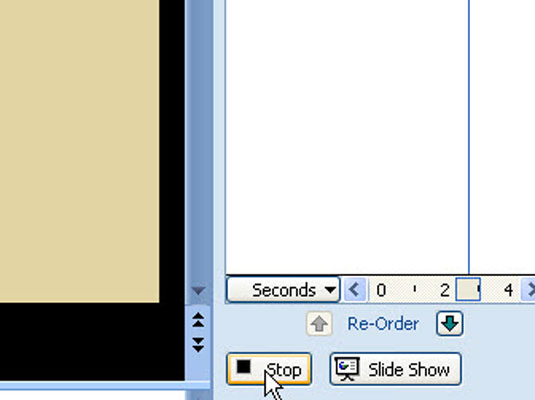
Klik på knappen Afspil i opgaveruden for at teste din lyd.
Tidslinjen i opgaveruden Custom Animation viser dig tydeligt, hvor mange sekunder der går, før lyden afspilles, og så hører du selve lyden.